

Escrito por Vernon Roderick, Última actualización: 16 de octubre de 2022
No es casualidad que tengas un servicio VPN disfuncional en tu iPhone En realidad, es un caso muy común para los usuarios de iOS. Por lo general, se encontrará en una situación en la que no puede usar la VPN correctamente. O tiene problemas de conexión o no funciona en absoluto. En cualquier caso, tendrá que averiguar por qué.
Afortunadamente, tenemos justo lo que necesitas. Pero antes de llegar a las soluciones para VPN no funciona en iPhone, primero debe comprender más sobre el problema. Comencemos con una breve descripción de lo que es una VPN.
¿Qué es una VPN?¿Por qué la VPN no funciona en iPhone?Solución n. ° 1: utilizar un software de tercerosSolución # 2: Verifique su redSolución # 3: Verifique su herramienta VPNSolución # 4: Forzar reiniciar iPhoneSolución # 5: reconfigurar la VPN manualmenteresultado final
VPN significa red privada virtual. Una VPN es una red que permite que un dispositivo tenga una conexión directa a otra red a la que originalmente no tiene acceso. Por lo general, las empresas lo utilizan para que puedan redirigir su conexión a la ubicación deseada. Esto les proporcionará una conexión más segura para facilitar su tarea.
Además, la mayoría pública Wi-Fi verá que utiliza una VPN para fortalecer la conexión, lo que hace que Internet sea más rápido. Cuando se trata de iPhones, las VPN se usan para hacer que parezca que la conexión es de una ubicación diferente. Puede ser de otro estado o incluso de un país. Por lo general, se realiza para que pueda acceder a funciones que normalmente no están disponibles en su región.
Eso es casi todo lo que necesita saber sobre VPN o red privada virtual. Sin embargo, incluso esto no es suficiente conocimiento para superar el problema de que VPN no funciona en iPhone. Por un lado, también debes aprender la causa.
Hay muchas causas para que VPN no funcione en iPhone. Pero para empezar, debes entender que la VPN generalmente es ineficiente. Por lo tanto, es normal que produzca problemas. Algunos problemas comunes incluyen ralentización, conexiones inestables y más.
Además, puede haber un retraso entre cada transacción que se realiza a través de la conexión. Es por eso que muchos consideran que una VPN no es confiable. Esto es especialmente cierto cuando se trata de iPhones. Habilitar VPN significa intentar conectarse a una red a la que normalmente no se puede acceder. La conexión obviamente será más débil de lo habitual.
Más que cualquier otra cosa, aunque muchas personas piensan que la VPN acelerará su Internet, existe la posibilidad de que el ancho de banda utilizado por el usuario se obstruya, lo que provocará que el dispositivo ya no pueda conectarse.
Eso debería ser suficiente para darle una idea de cómo funciona VPN y por qué VPN no funciona en iPhone. Ahora veamos las soluciones, comenzando con nuestra principal recomendación.
El mejor consejo que podemos darle es utilizar software de terceros. Dado que ya está utilizando un software de terceros para VPN en primer lugar, ¿qué es uno más? Por esa razón, recomendamos FoneDog iOS System Recovery.
Recuperación del sistema FoneDog iOS es un software de FoneDog que se especializa en realizar soluciones a los problemas comunes con el sistema operativo iOS. Esto incluye escenarios en los que el iPhone se queda atascado en la pantalla de arranque, iTunes muestra innumerables mensajes de error y, lo más importante, VPN no funciona en iPhone.
Recuperación del sistema de iOS
Solucione los problemas del sistema iOS, como el modo de recuperación, el modo DFU, el bucle de pantalla blanca en el inicio, etc.
Arregle su dispositivo iOS a la normalidad desde el logotipo blanco de Apple, la pantalla en negro, la pantalla azul, la pantalla roja.
Solo arregla tu iOS a la normalidad, sin pérdida de datos.
Se corrigió el error de iTunes 3600, error 9, error 14 y varios códigos de error de iPhone
Descongela tu iPhone, iPad y iPod touch.
Descargar libre
Descargar libre

El software ofrece dos métodos para hacerlo y es compatible con la mayoría de los dispositivos. De cualquier manera, estos son los pasos que debe seguir para usar FoneDog iOS System Recovery:
Primero, en su computadora, descargue e instale el software del sitio web oficial de FoneDog. Luego, una vez hecho esto, abra el software y obtendrá una interfaz con múltiples opciones. Seleccione Recuperación del sistema iOS de las selecciones mientras conecta el iPhone a la computadora. Luego, haga clic en el botón Inicio.
El software FoneDog intentará encontrar el firmware más reciente para su dispositivo iOS. Solo tiene que especificar su dispositivo seleccionando la categoría, el tipo, el modelo y la versión a la que desea actualizar. Esto se hace en la siguiente interfaz. Después de eso, haga clic en el botón Reparar.
FoneDog iOS System Recovery ahora comenzará el proceso de recuperación de su dispositivo. Esto solucionará la mayoría de los problemas que ocurren actualmente en su iPhone, como que VPN no funciona en el iPhone. Asegúrese de no interrumpir este proceso evitando el uso del dispositivo. Esto es para evitar la posibilidad de que el dispositivo se bloquee sin querer. Una vez que se realiza la recuperación, el dispositivo se reiniciará y simplemente tendrá que desconectar el iPhone.
En este punto, el iPhone que alguna vez se volvió inutilizable en términos de VPN ahora es completamente funcional. Esto debería solucionar el problema con VPN que no funciona en iPhone. Si no es así, el problema es quizás el resultado de un problema de red.
Descargar libreDescargar libre
Ya sabemos que VPN es una red privada virtual, por lo que es natural suponer que si hay un problema con su VPN, es un problema con su red. Dado que ese es el caso, tendremos que verificar la red antes que nada. Hay muchas maneras de hacer esto. Comencemos con nuestra primera solución.
Su primera opción es verificar primero la conexión si es suficiente para admitir la VPN que está utilizando. Esto se puede hacer usando una prueba de velocidad de red, por lo que depende de usted qué herramienta de prueba de velocidad use. Otra forma de verificar la conexión es cambiar a otra conexión y ver si está funcionando bien. Si es así, tal vez el problema sea con su Wi-Fi y no con la VPN.
Si la opción mencionada resultó ser su forma de pensar, y el problema realmente es la conexión de red, entonces tendrá que restablecer su configuración. Puede hacerlo dirigiéndose a su aplicación de Configuración, luego General, seguido de Restablecer. Aquí, seleccione la opción Restablecer configuración de red.
El último paso es verificar los datos celulares en caso de que sea el problema. Por supuesto, esto solo es aplicable si está utilizando datos móviles para la VPN. En tales casos, puede solucionar el problema siguiendo estos pasos:
Reiniciar sus datos celulares es una forma de arreglar que la VPN no funcione en iPhone, en caso de que el problema no se deba a la VPN. Sin embargo, si es así, existe una gran posibilidad de que se deba a la herramienta VPN.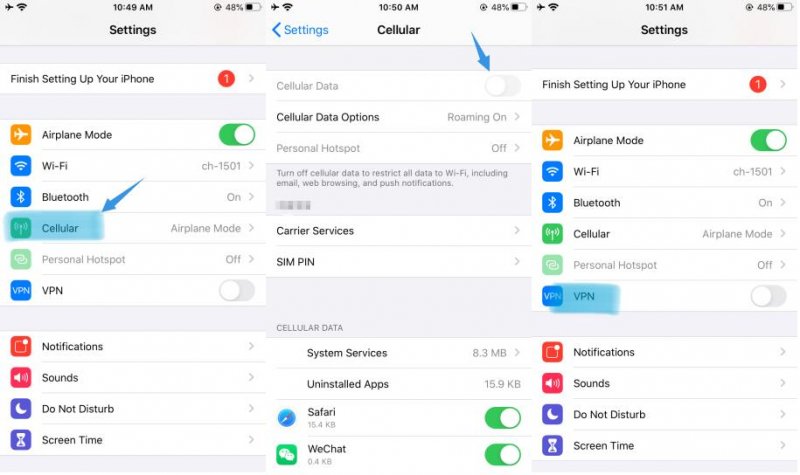
Solo hay unas pocas posibilidades para el problema con VPN que no funciona en iPhone. O bien, el problema radica en la red, su iPhone o la herramienta VPN. Afortunadamente, tiene varias opciones si alguna vez descubre que el problema se encuentra dentro de la herramienta VPN. Comencemos con la primera opción.
A veces, las herramientas VPN pueden ser maliciosas al contener elementos como virus y malware. Entonces, para verificar si el problema es la herramienta VPN, debe ejecutar su aplicación antivirus con ella. Además, asegúrese de que la aplicación provenga de Play Store. Si no está lleno de virus, entonces quizás el problema es que está lleno de errores. Esto se puede solucionar actualizando la herramienta, ya que es probable que la última actualización ya haya resuelto los errores.
También puede haber un caso en el que la caché sea realmente el problema. Para solucionar este problema, debe borrar la memoria caché, y una forma de hacerlo es reiniciando la herramienta VPN con estos pasos:
Cada herramienta VPN tiene una opción para cambiar su red a una región diferente. Por supuesto, los pasos dependerán de la herramienta VPN que use. Sin embargo, los siguientes pasos siempre deben poder realizarse independientemente de la herramienta:
Si no es posible cambiar a otra región, entonces tal vez sea hora de buscar una mejor herramienta VPN, ya que la que está usando claramente no es decente. Esto también debería hacerle saber si el problema realmente está dentro de la herramienta VPN, la conexión de red o el dispositivo.
Como hemos dicho en la sección anterior, hay algunas razones por las cuales VPN no funciona en iPhone. Podría deberse a problemas de red, problemas de aplicaciones o problemas del dispositivo. Ya hemos abordado los dos primeros, ahora nos dirigiremos a cuando el problema se encuentre dentro del dispositivo.
Afortunadamente, no hay muchas posibilidades cuando se trata de problemas con su dispositivo. La única posibilidad es que hubo un problema con el proceso de arranque que hizo que la VPN no funcionara. Entonces, para solucionar el problema, haremos uso de Force Restart. Cada modo de iPhone tiene diferentes formas de acceder a Force Restart. Aquí hay un vistazo a los pasos para cada modelo:
Esto debería ser suficiente para resolver cualquier problema menor en su iPhone, como que VPN no funciona en iPhone. Sin embargo, como hemos dicho antes, esto solo será aplicable si el problema se encuentra dentro del propio dispositivo. Si no es así, solo tiene una última opción.
La mayoría de las veces, el problema con la VPN no funciona en iPhone porque el usuario no configuró la VPN correctamente. No va a ser difícil configurarlo, pero deberá seguir los pasos estrictamente si desea que funcione sin problemas. Dicho esto, estos son los pasos que deberá seguir para reconfigurar su VPN:
Esto debería ser todo lo que necesita saber sobre la reconfiguración de su VPN. Esto debería garantizar que se resolverá el problema con la VPN que no funciona en iPhone.
Recuperación del sistema de iOS
Solucione los problemas del sistema iOS, como el modo de recuperación, el modo DFU, el bucle de pantalla blanca en el inicio, etc.
Arregle su dispositivo iOS a la normalidad desde el logotipo blanco de Apple, la pantalla en negro, la pantalla azul, la pantalla roja.
Solo arregla tu iOS a la normalidad, sin pérdida de datos.
Se corrigió el error de iTunes 3600, error 9, error 14 y varios códigos de error de iPhone
Descongela tu iPhone, iPad y iPod touch.
Descargar libre
Descargar libre

Hay muchas razones para usar una VPN. Sin embargo, no es exactamente su mejor opción si estamos hablando lógicamente. Esto se debe a que hay muchos problemas relacionados con VPN. Uno de esos problemas incluye VPN no funciona en iPhone.
Si bien puede estar lejos de ser perfecto, sigue siendo muy útil. Entonces, si realmente quieres usar una VPN, debes aprender más sobre ella. Hemos discutido las soluciones que son muy cruciales, pero también debe saber qué es VPN en general. Dicho esto, con suerte, este artículo te ayudó a iluminarte con lo que realmente es VPN.
Comentario
Comentario
Recuperación del sistema de iOS
Reparar varios errores del sistema iOS en condiciones normales.
descarga gratuita descarga gratuitaHistorias de personas
/
InteresanteOPACO
/
SIMPLEDificil
Gracias. Aquí tienes tu elección:
Excellent
Comentarios: 4.6 / 5 (Basado en: 102 El número de comentarios)